Crear ítems de punch list con captura rápida a partir de un plano (iOS)
Objetivo
Crear ítems de punch list en un plano usando la función Punch rápidos en la aplicación procore iOS.
Aspectos a tener en cuenta
- Permisos de usuario requeridos:
- Permisos de nivel "Solo lectura" o superior en la herramienta Planos del proyecto.
Y - Permisos de nivel "Estándar" o superior en la herramienta Punch list del proyecto.
- Permisos de nivel "Solo lectura" o superior en la herramienta Planos del proyecto.
Requisitos previos
- Su dispositivo iOS debe estar configurado para permitir que la aplicación Procore acceda a las funciones "Cámara", "Micrófono" y "Reconocimiento de voz" del dispositivo. Cuando abra Captura rápida por primera vez, la aplicación Procore le pedirá automáticamente que le permita acceder a estas funciones. Si le negó el acceso de la aplicación Procore a estas funciones, consulte Control de acceso de Apple a las funciones de hardware en iPhone
 para obtener más información sobre cómo configurar manualmente estas funciones.
para obtener más información sobre cómo configurar manualmente estas funciones. - Su dispositivo iOS debe tener habilitada la función 'Dictado'. Vea Dictado de texto de Apple en iPhone
 .
.
Pasos
- Abra la aplicación Procore en un dispositivo móvil iOS.
- Toque la herramienta Planos del proyecto.
- Toque el plano al que desea agregar un ítem de punch list.
- Pulse el icono Pin
en la barra de herramientas de marcado.
- Toque el ícono rápido
 para agregar un pin de captura rápida
para agregar un pin de captura rápida 
- Coloque el pin en el plano tocando el área donde desea que aparezca el ítem.
Nota: Puede mover la chincheta tocando la chincheta. Una vez que aparezca la línea de puntos alrededor de la chincheta, puede moverla arrastrándola a la ubicación deseada. - Seleccione Punch list en la pantalla principal o en la lista desplegable.
Nota: Si el plano tiene ítems punch existentes, Quick Capture tomará por defecto punch list. - Toque el botón Grabar ítem
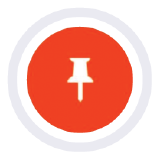 punch para comenzar a grabar un ítem punch.
punch para comenzar a grabar un ítem punch.
Nota: Cada grabación puede tener una duración máxima de 60 segundos. - Durante la grabación, describa el ítem punch out destruyendo.
- Vuelva a tocar el botón Grabar ítem punch
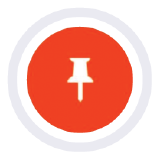 para finalizar la grabación.
para finalizar la grabación. - Repita los pasos 5 a 9 para cada ítem punch que desee crear utilizando Captura rápida.
- Toque Revisar [#] Ítems para abrir el menú Ítems de captura rápida .
Nota: Alternativamente, también puede hacer doble toque en la chincheta de Captura rápida que desea revisar. - Toque el ítem captura rápida desde el que desea crear un ítem punch.
- En la pantalla "Crear ítem punch", revise o actualice la información. Consulte Crear un ítem de punch list con captura rápida (iOS) para obtener más información.
Nota: El campo "Plano enlazado" no se puede actualizar. - Toque Enviar a punch para crear el ítem punch.
Nota: Si no está listo para crear el ítem punch, toque la X para cerrar la ventana "Ítems de captura rápida" sin guardar ningún cambio. Si creó la chincheta de captura rápida por error, toque Eliminar para eliminar la chincheta de captura rápida. - Una vez que el ítem se ha enviado a la herramienta Punch list del proyecto, la chincheta cambia del
 icono rápido al
icono rápido al  icono punch.
icono punch. - Opcional: Toque la chincheta para realizar acciones adicionales en el ítem punch. Consulte Tutoriales de punch list (iOS) para obtener más información.

